Добавьте вычисляемую таблицу одним из способов:
-
первый способ:
-
нажмите на кнопку
 напротив блока «Вычисляемые таблицы» (Рисунок «Добавление
вычисляемой таблицы из блока «Вычисляемые таблицы»). В блоке
«Вычисляемые таблицы» отобразится объект с названием «Новая
таблица»;
напротив блока «Вычисляемые таблицы» (Рисунок «Добавление
вычисляемой таблицы из блока «Вычисляемые таблицы»). В блоке
«Вычисляемые таблицы» отобразится объект с названием «Новая
таблица»;
-
переместите объект с названием «Новая таблица» в область схемы модели с помощью drag-and-drop (Рисунок «Добавление вычисляемой таблицы из блока «Вычисляемые таблицы»).
-
-
второй способ:
-
нажмите на кнопку
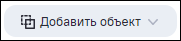 на панели кнопок (см. 4, Рисунок «Окно модели в режиме
редактирования») и в выпадающем списке выберите пункт
«Вычисляемая таблица» (Рисунок «Добавление вычисляемой таблицы с помощью
кнопки «Добавить объект»).
на панели кнопок (см. 4, Рисунок «Окно модели в режиме
редактирования») и в выпадающем списке выберите пункт
«Вычисляемая таблица» (Рисунок «Добавление вычисляемой таблицы с помощью
кнопки «Добавить объект»).
-
В модели отображается добавленная вычисляемая таблица. В блоке данных отображается сигнальная пиктограмма «Структура не определена» (правила отображения сигнальных пиктограмм описаны в п. Примеры отображения сигнальных пиктограмм в структуре объектов схемы модели), т.к. структура вычисляемой таблицы еще не задана.
Другие действия с вычисляемой таблицей (см. п. Дополнительные действия с вычисляемой таблицей) выполняются через контекстное меню, которое можно открыть одним из способов:
-
в блоке «Вычисляемые таблицы» напротив необходимой вычисляемой таблицы нажмите на кнопку
 , откроется контекстное меню с возможными действиями (набор
пунктов зависит от того, определена ли структура у вычисляемой таблицы) (Рисунок «Отображение меню в
блоке «Вычисляемые таблицы», пункты меню для таблицы»);
, откроется контекстное меню с возможными действиями (набор
пунктов зависит от того, определена ли структура у вычисляемой таблицы) (Рисунок «Отображение меню в
блоке «Вычисляемые таблицы», пункты меню для таблицы»);
-
в области схемы модели напротив необходимой вычисляемой таблицы нажмите на кнопку
 , откроется контекстное меню с возможными действиями (набор
пунктов зависит от того, определена ли структура у вычисляемой таблицы) (Рисунок «Отображение меню для
работы с вычисляемой таблицей»).
, откроется контекстное меню с возможными действиями (набор
пунктов зависит от того, определена ли структура у вычисляемой таблицы) (Рисунок «Отображение меню для
работы с вычисляемой таблицей»).

